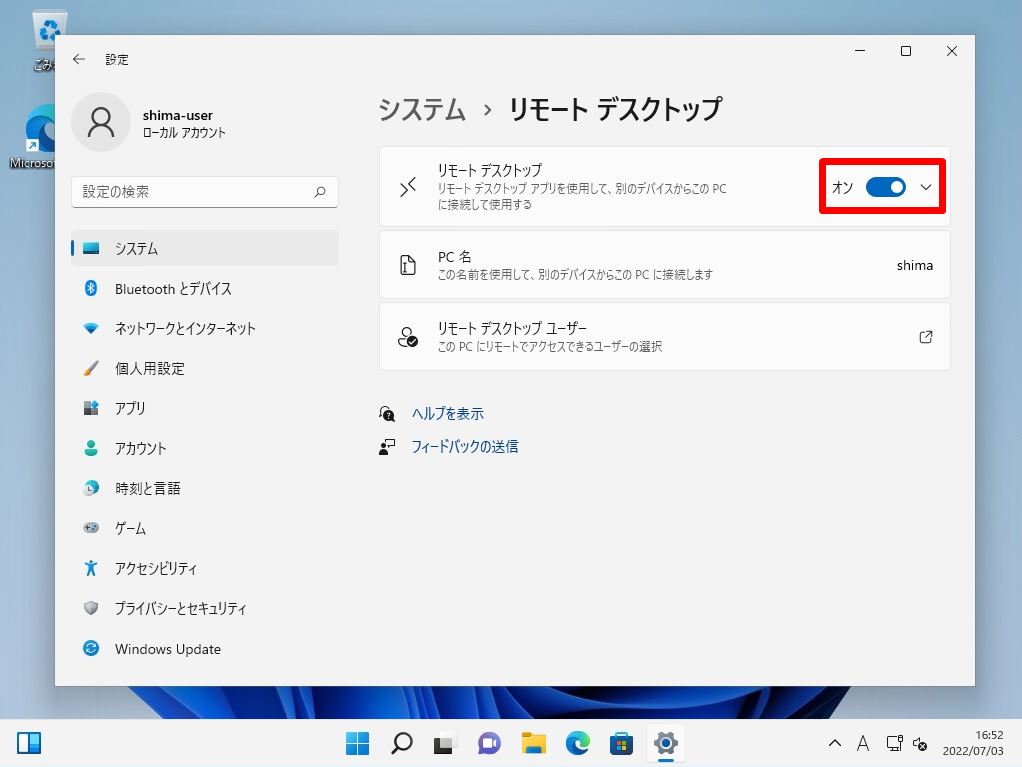リモートデスクトップはネットワーク経由で特定の端末を操作することができる遠隔操作機能です。Windows11でリモート接続の許可設定をするにはシステム -> リモートデスクトップ画面で設定を有効化する必要があります。WindowsではデフォルトでRemote Desktop Protocol(RDP)プロトコルを使用しポート番号「3389」で接続します。※リモートデスクトップ接続の条件として Windows11 Home エディションは サポート対象外のためリモートデスクトップ接続することはできません。
本記事では、Windows11の端末を利用しリモートデスクトップ接続を有効にする手順を説明します。
Windows11:リモートデスクトップ接続許可設定
手順 1:
タスクバー上「 Windowsマーク 」を右クリック ->「設定」を選択します。
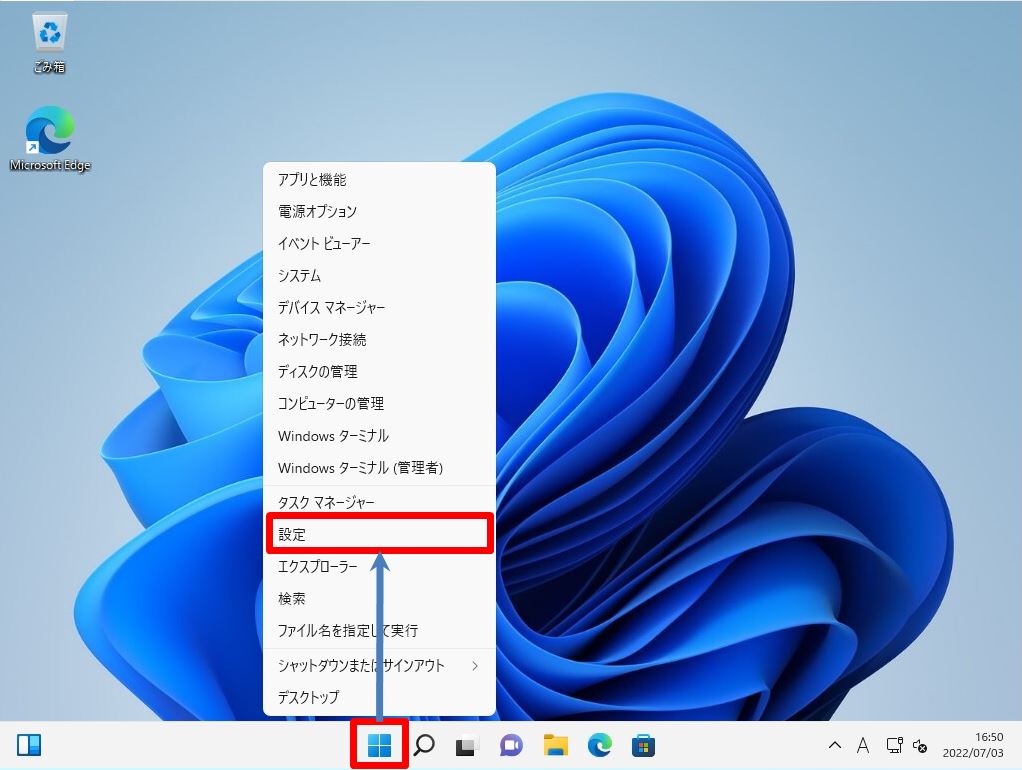
手順 2:
「システム」->「リモートデスクトップ」を選択します。
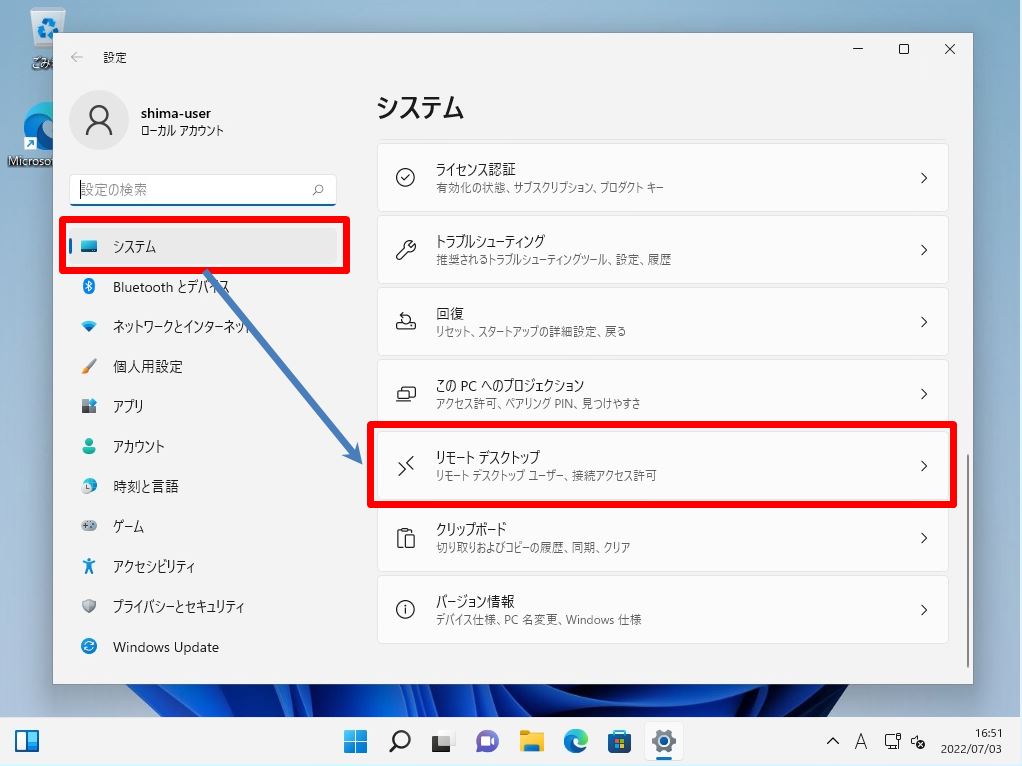
手順 3:
リモートデスクトップを「 オン 」に切り替えます。
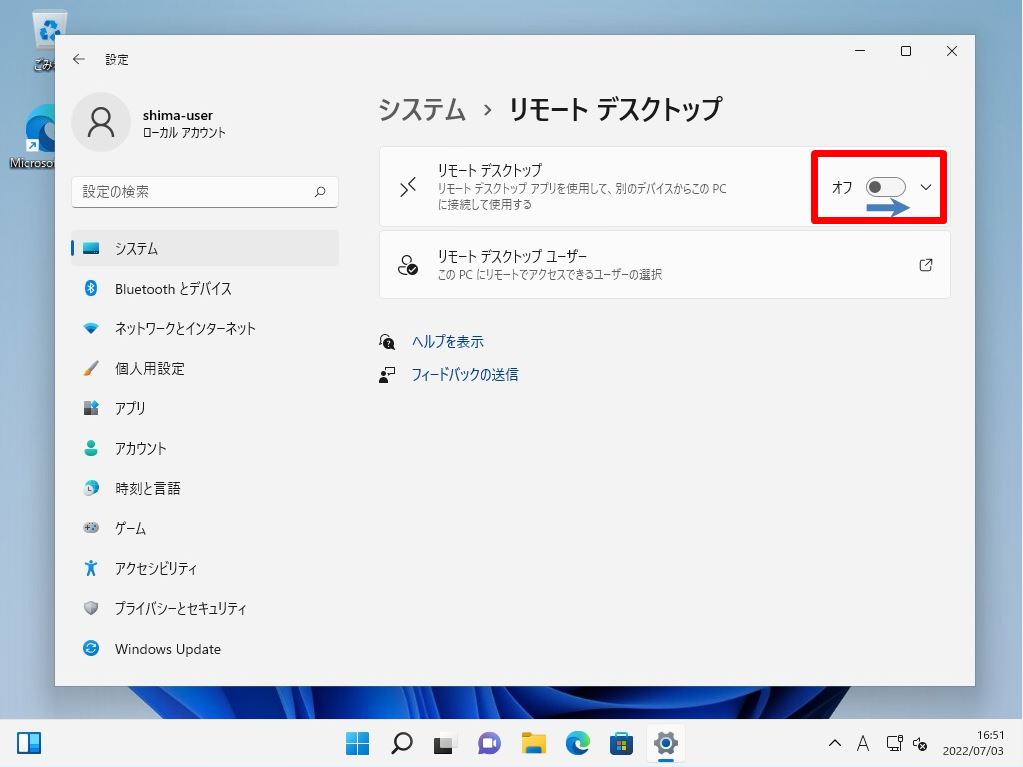
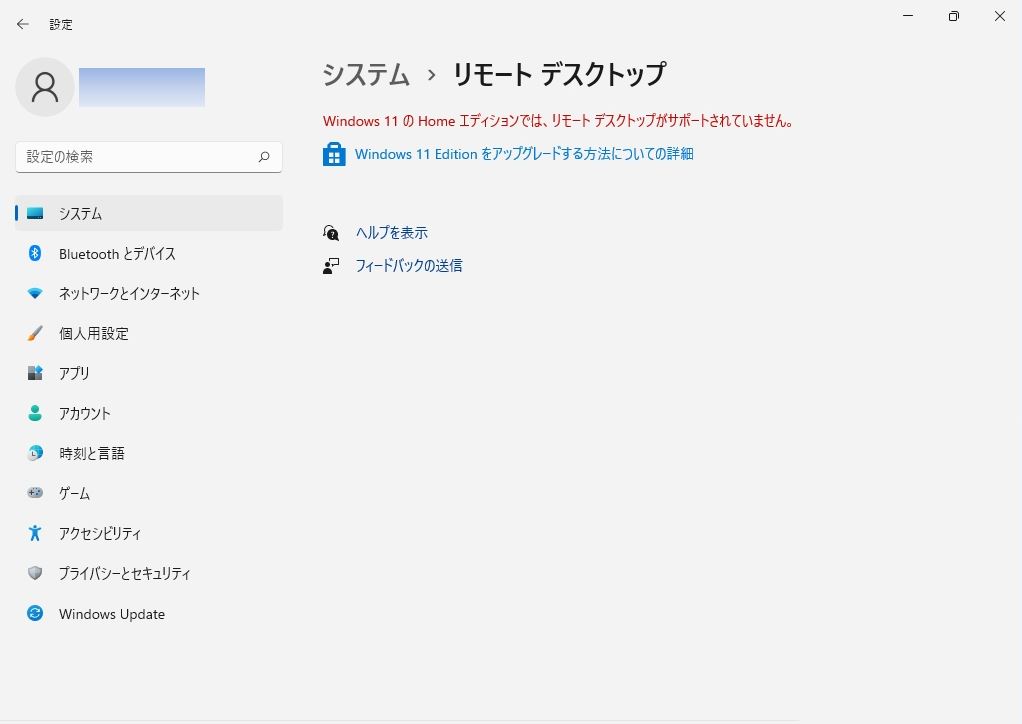
手順 4:
リモートデスクトップを有効にしますか?画面:「 確認 」を選択します。
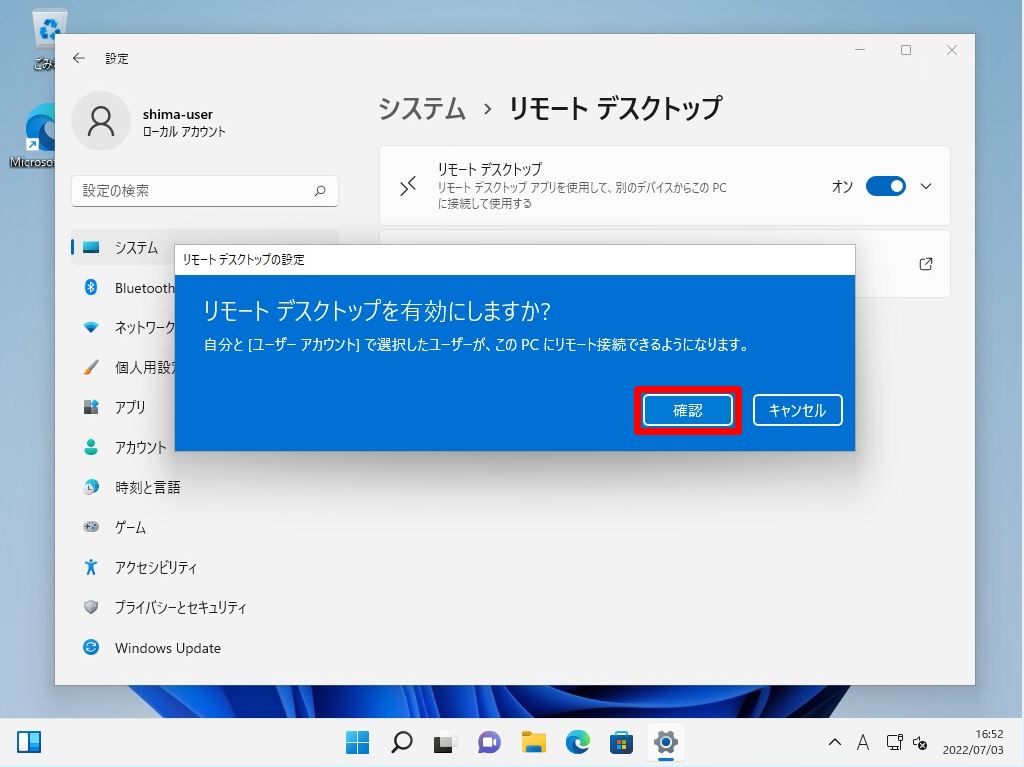
手順 5:
リモートデスクトップを有効にする設定項目が「 オン」になったことを確認します。